ስዕላዊ መረጃን ለመመዝገብ የተለያዩ የፋይል ቅርፀቶች አሉ። በጣም የተለመዱት JPEG (ወይም JPG) እና.
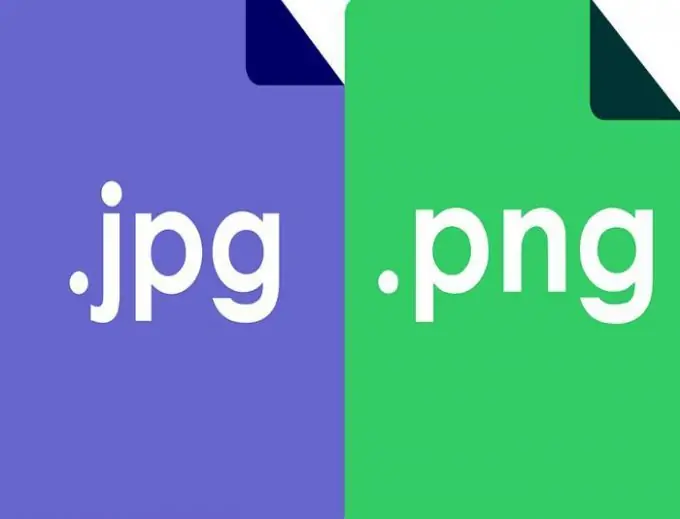
መለወጥ ከመስመር ላይ አገልግሎቶች ጋር
ማንኛውም የምስል ቅርጸት በመስመር ላይ በቀላሉ ሊለወጥ ይችላል። ይህንን ለማድረግ እንደነዚህ ያሉትን አገልግሎቶች ሙሉ በሙሉ ያለ ክፍያ ከሚሰጡ አገልግሎቶች ውስጥ ወደ አንዱ መሄድ ያስፈልግዎታል ፡፡ ለምሳሌ ፣ ጣቢያው “ኦንላይንኮንቨርተርፍሬፕ” የ.
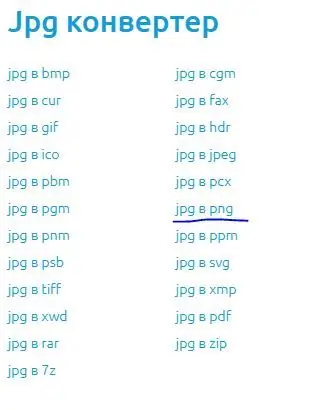
ፒንግ በዝርዝሩ ውስጥ አለ ፣ ስለሆነም የአሰራር ሂደቱን እዚህ ማከናወን ይችላሉ ፡፡ በመጀመሪያ በ "ፋይል ምረጥ" ቁልፍ ላይ ጠቅ በማድረግ አንድ ምስል ወደ ጣቢያው መስቀል ያስፈልግዎታል። አሳሹ ይከፈታል ፣ የሚፈለገው ፋይል ተመርጧል ፣ “ቀይር” ቁልፍ ተጭኗል።
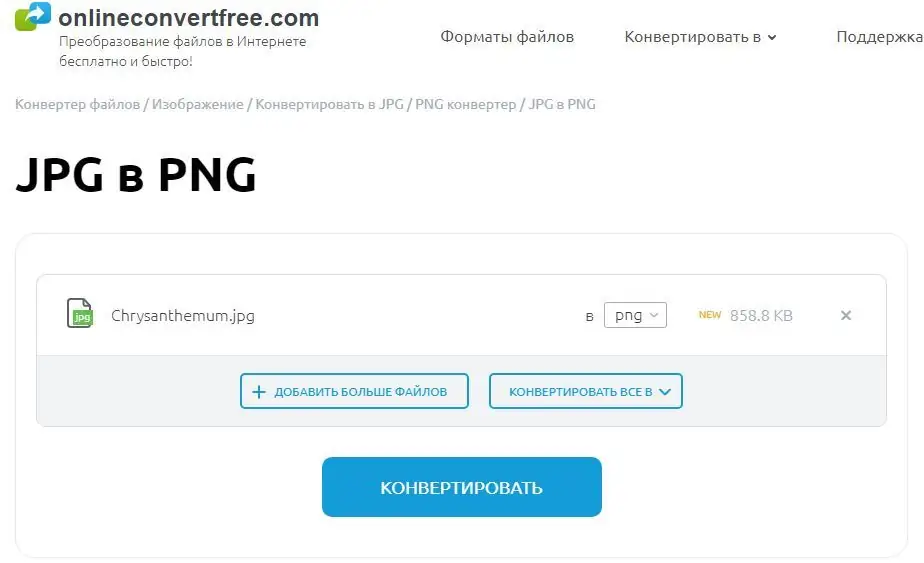
ስዕሉን ከቀየሩ በኋላ ወደ ኮምፒተርዎ ማውረድ ይቻላል ፡፡
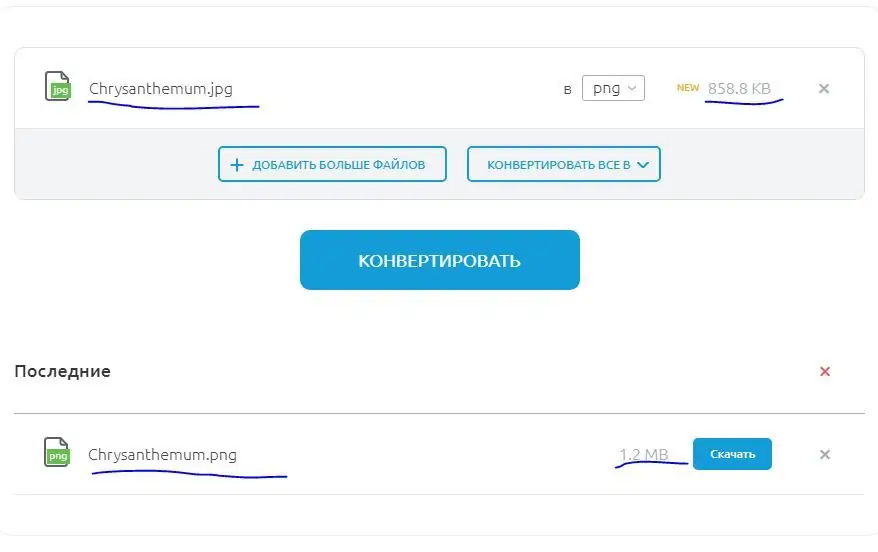
ይህ ሀብት በአንድ ጊዜ በርካታ ምስሎችን እንደገና ማደስ ይችላል። ብዙ ቁጥር ያላቸውን ምስሎችን መለወጥ ከፈለጉ ታዲያ እንዲህ ዓይነቱ አገልግሎት በጣም ጠቃሚ ይሆናል።
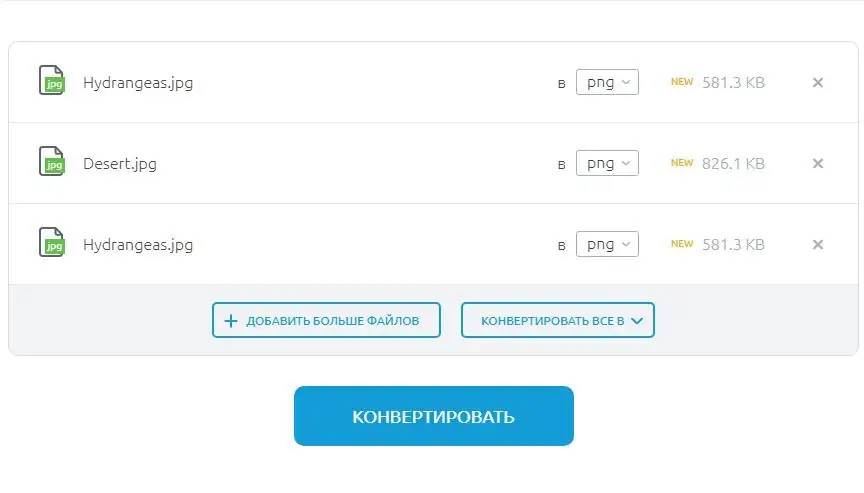
ሌሎች ቀያሪዎችን መጠቀም ይችላሉ ፣ ለምሳሌ ፣ ይህንን አንድ: convertio.co.
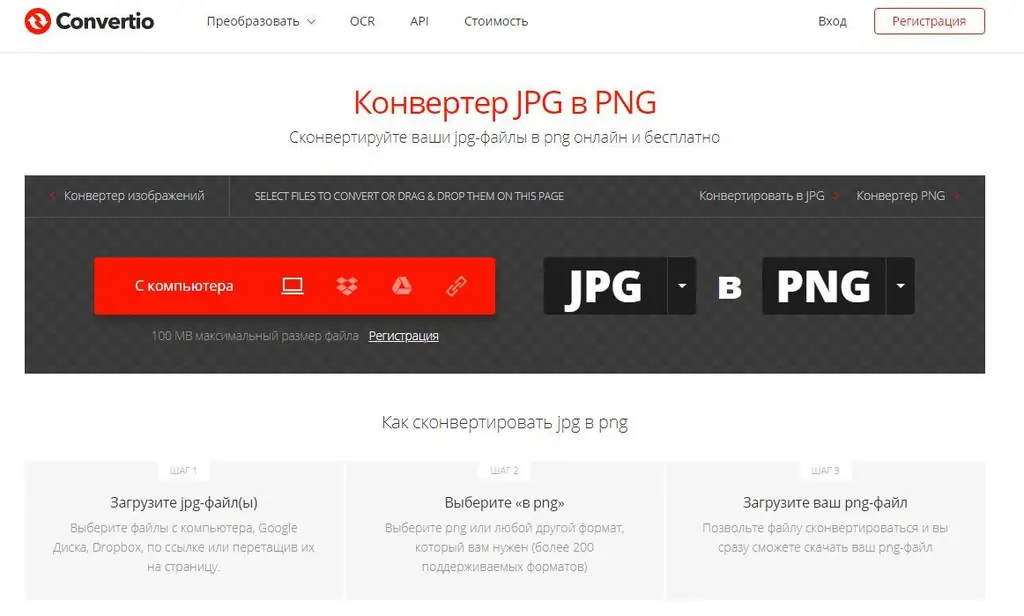
የፕሮግራሙ በይነገጽ አስተዋይ ነው ፣ ድርጊቶቹ በደረጃ የተያዙ ናቸው ፣ ስዕሎችን ከተለያዩ ምንጮች ማከል ይቻላል ፣ እና ብዙ ልወጣም እንዲሁ ይቻላል። ተግባሩን ለማጠናቀቅ ተጨማሪ የመስመር ላይ ፕሮግራሞች ru.inettools ፣ jpg.
ትርጉም ከፎቶ አርታዒ ጋር ይቅረጹ
በአሁኑ ጊዜ ከፎቶዎች ጋር ለመስራት በጣም ብዙ ፕሮግራሞች አሉ ፡፡ በጣም የተለመዱ እና በባህሪያት የበለፀጉ ሰዎች እነ areሁና-GIMP ፣ Paint.net ፣ Photoshop ፣ DxO Photolab ፡፡ ከእነዚህ ፕሮግራሞች ውስጥ አንዳቸውም የምስል ቅርፀቶችን የመለወጥ ተግባር አላቸው ፡፡ ይህንን አሰራር ለማከናወን አስቸጋሪ አይደለም-በአንዱ ፕሮግራሞች ውስጥ ምስሉን መክፈት ያስፈልግዎታል ፣ በመቆጣጠሪያ ፓነል ውስጥ “ፋይል” የሚለውን ትር ያግኙ ፣ የዚህን ክፍል ምናሌ ይክፈቱ ፡፡ በመቀጠል የ “አስቀምጥ እንደ” ተግባሩን መፈለግ ያስፈልግዎታል ፣ አንድ አሳሽ ብቅ ይላል ፣ በዚህ ውስጥ የቁጠባ ዱካውን እና የተፈለገውን የፋይል አይነት መምረጥ ይችላሉ። በ "ፋይል ዓይነት" ክፍል ውስጥ የ.
በኮምፒተርዎ ላይ ምንም የፎቶ አርታዒ ካልተጫነ በጣም ቀላሉን ግራፊክስ አርታኢ ማይክሮሶፍት ፒን መጠቀም ይችላሉ ፡፡ ይህ ፕሮግራም በዊንዶውስ ኦፐሬቲንግ ሲስተም መጫኛ ጥቅል ውስጥ የተገነባ ነው ፣ ስለሆነም በዚህ ስርዓት በእያንዳንዱ ፒሲ ላይ ይገኛል ፡፡ እሱን ለማግኘት “ጀምር” ፣ “ሁሉም ፕሮግራሞች” ፣ “መደበኛ” ፣ “ቀለም” ጠቅ ማድረግ ያስፈልግዎታል። ፕሮግራሙ ይጀምራል ፣ የሚከተለው መስኮት ይከፈታል
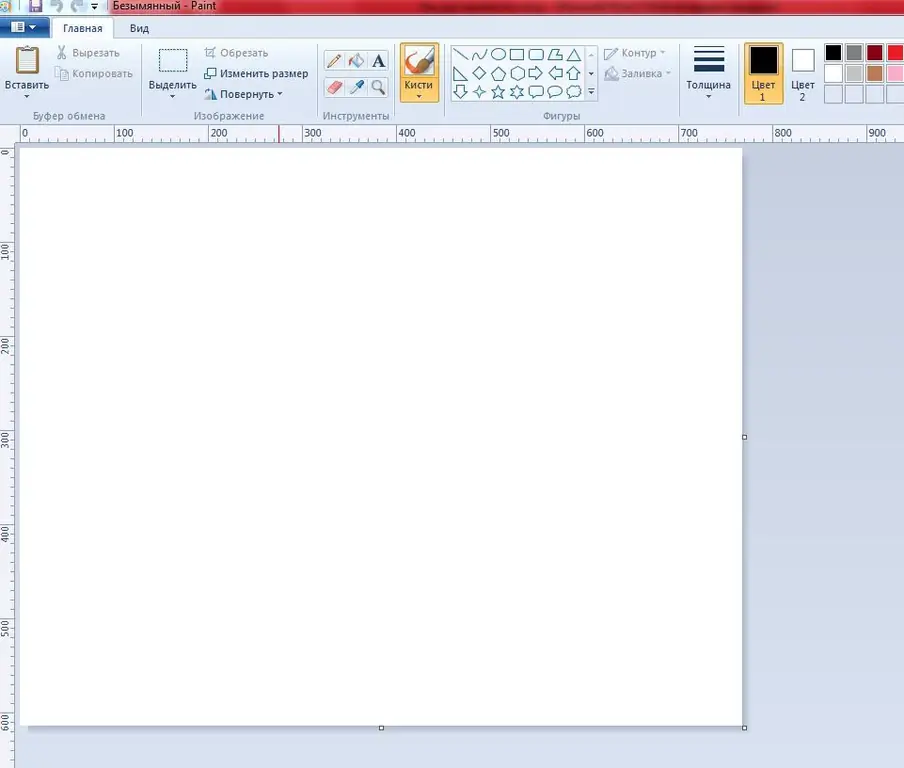
በመቀጠል ዋናውን ምናሌ መክፈት ያስፈልግዎታል ፡፡ እንደ ሌሎች አርታኢዎች ሁሉ “ፋይል” ትር እንደሌለ እባክዎ ልብ ይበሉ።
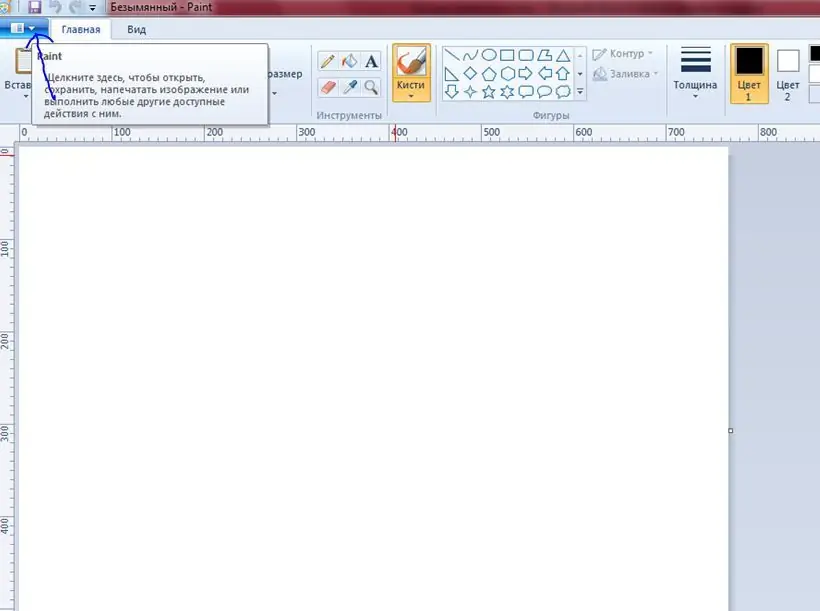
በመቀጠል የተፈለገው ምስል ይከፈታል ፡፡
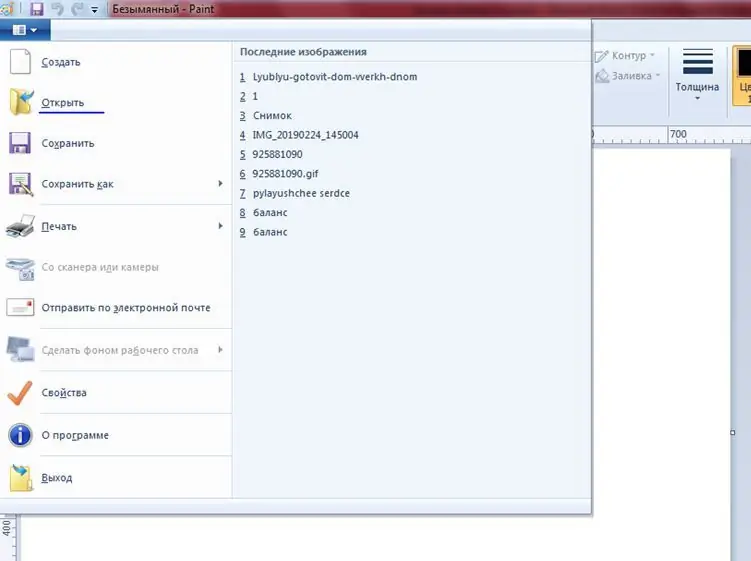
ዋናው ምናሌ እንደገና ተጠርቷል ፣ ግን በዚህ ጊዜ አስቀምጥ አስ ትር ተመርጧል ፡፡
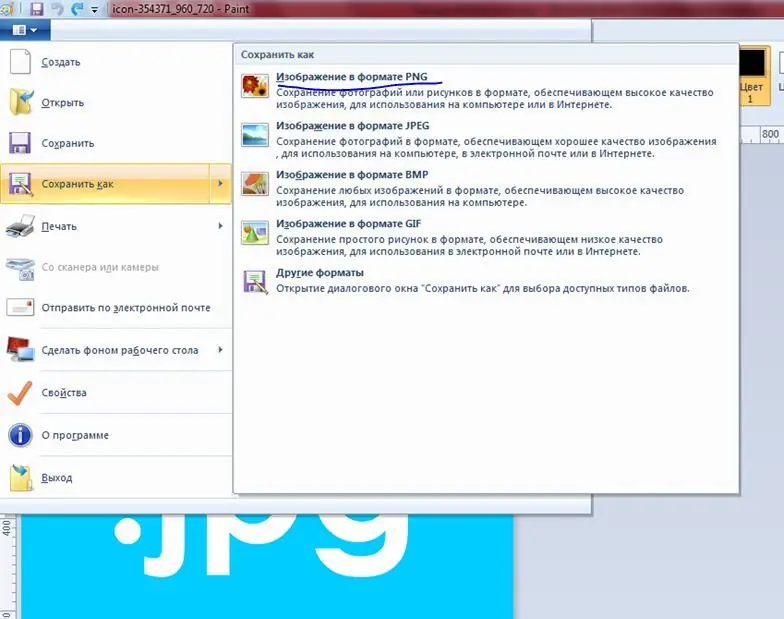
በዚህ ፕሮግራም ውስጥ የቅርፀቶች ዝርዝር እንደሌሎች የፎቶ አርታኢዎች ያህል ትልቅ አይደለም ፣ ግን አስፈላጊው በዝርዝሩ ውስጥ አለ ፡፡.
የፋይል ቅጥያውን በመተካት ቅርጸት ልወጣ
ያለ የመስመር ላይ ፕሮግራሞች እና አርታኢዎች ተግባሩ በሌላ መንገድ ሊፈታ ይችላል። ይህንን ለማድረግ በዊንዶውስ shellል ውስጥ ይህንን ዱካ ይከተሉ-“ጀምር” → “የመቆጣጠሪያ ፓነል” → “የአቃፊ አማራጮች” → “እይታ” ክፍሉ ፡፡ እዚያም "ለተመዘገቡ የፋይል አይነቶች ቅጥያ ደብቅ" የሚለውን መስመር ያግኙ ፣ ከእሱ ጋር ያለውን ሳጥን ምልክት ያንሱ ፣ “Apply” እና “OK” ን ጠቅ ያድርጉ። ይህ ቀላል እርምጃ የፋይል ማራዘሚያዎች እንዲታዩ ያደርጋቸዋል።
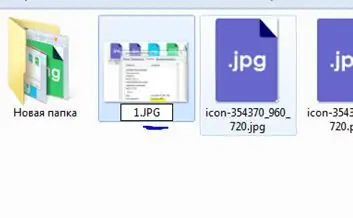
በተጨማሪም ቅርጸቱን ለመለወጥ ቅጥያውን በእጅ በመለወጥ ፋይሉን እንደገና መሰየም ያስፈልግዎታል ፡፡ ስሙን በሚቀይርበት ጊዜ የሚከተለው ማስጠንቀቂያ ይታያል
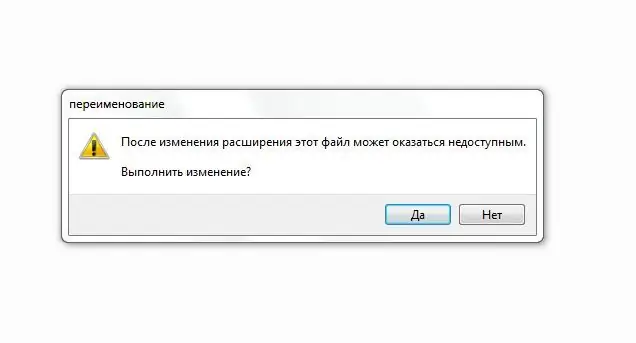
በእሱ ላይ ምንም ስህተት የለበትም ፣ “እሺ” ን ጠቅ ማድረግ ያስፈልግዎታል ፡፡ ነገር ግን በአጋጣሚ የመረጃ መጥፋትን ለማስቀረት የመጀመሪያውን ምስል ቅጅ ለማድረግ ይመከራል ፡፡
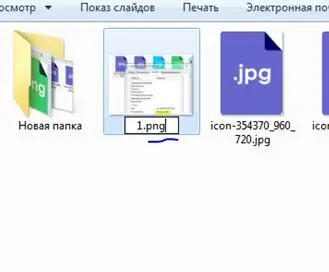
በእነዚህ መንገዶች ፣.jpg"







